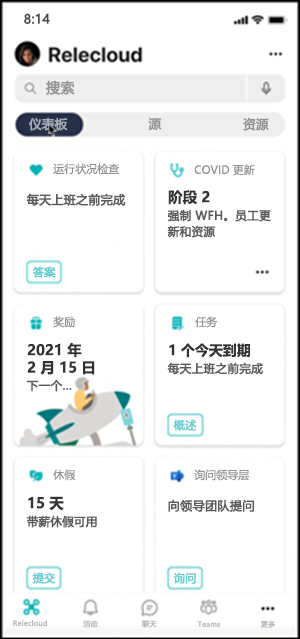使用特定语言设置Viva Connections体验
Viva Connections在 Microsoft 365 中使用的大多数主要语言中可用。 详细了解如何使用组织默认语言以外的特定语言创建和部署Viva Connections体验。
注意
Teams 和 SharePoint 可以单独支持超过以下语言。
可用语言
英语
日语
德语
中文(简体)
西班牙语
法语
葡萄牙语(巴西)
俄语
意大利语
中文(繁体)
韩语
荷兰语
波兰语
瑞典语
土耳其语
捷克语
葡萄牙语(葡萄牙)
泰语
丹麦语
匈牙利语
芬兰语
印度尼西亚语
希腊语
罗马尼亚语
乌克兰语
加泰罗尼亚语
书面挪威语
从广义上讲,Viva Connections有四个影响最终用户整体语言体验的组件-Viva Connections 仪表板、源、资源和聚焦。 Viva Connections还支持跨桌面和 Web,以及通过 Teams 移动应用在移动设备和平板电脑设备上。
注意
计划在 2025 年第 2 季度进行更新,该更新将用企业新闻阅读器替换源体验,企业新闻阅读器将呈现组织推荐的新闻。
了解如何设置Viva Connections组件,以组织默认语言以外的其他语言显示内容。 以下步骤使用英语作为示例,但这些步骤适用于 可用语言中指定的 27 种语言中的任何一种。
Viva Connections 仪表板
仪表板旨在提供对来自各种源的内容和任务的快速访问,包括:
- Intranet 内容,
- 业务线应用程序,
- HR 工具、
- 一线员工工具,以及
- 内部或合作伙伴应用程序。
对于使用 Intranet 门户 (SharePoint 主网站)
注意
Viva Connections不需要你拥有 SharePoint 主网站。 了解如何在没有 SharePoint 主网站的情况下选择仪表板语言。
创建通信网站,并确保在网站创建时选择英语作为默认语言。
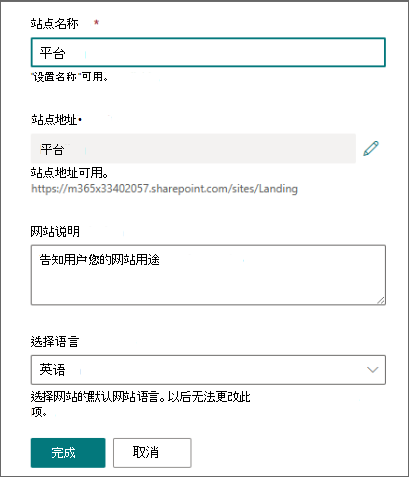
使用此站点作为现有 Intranet 门户创建Viva Connections体验。
创建仪表板时,请确保仪表板作者键入英语内容以获取卡标题和说明等详细信息,即使他们自己在 Microsoft 365 中的首选语言设置不是英语也是如此。
然后,可以使用 SharePoint 多语言功能 以多种语言创建仪表板 。
注意
对于仪表板上的自定义卡片,请要求卡开发人员包含本地化为英语的内容。
对于仅使用 Viva Connections 的组织
- 导航到 Teams 中的Viva Connections应用。
- 在“仪表板”部分选择“编辑”。
- 然后选择“ 仪表板详细信息”。
- 使用 SharePoint 多语言功能以多种语言创建仪表板。
- 将链接复制到“属性名称”>下的仪表板。
- 将链接粘贴到浏览器中。 然后转到 “设置”“ > 高级网站设置 > ”“语言首选项”。
Viva Connections源
源体验显示以下来源的 SharePoint 新闻:
- 组织新闻网站,
- 经常访问和关注的网站,
- Viva Engage“全公司”组中的帖子,
- Viva Engage你关注的社区中的帖子,以及
- 提升 SharePoint 新闻。
组织新闻
确保权威新闻网站 (可以有多个组织新闻网站) 使用英语作为默认语言创建,并且新闻帖子的作者正在用英语创建新闻帖子,即使他们在 Microsoft 365 中的首选语言设置 不是英语。 若要使源中的内容以组织默认语言以外的语言显示, SharePoint 新闻文章需要以多种语言提供。
所有公司Viva Engage
Viva Engage“全公司”组中的公告帖子应以英语创建。
Viva Connections资源
Viva Connections 中的“资源”部分不支持多种语言。
有关设置资源部分的信息,请参阅自定义和编辑Viva Connections体验。
Microsoft Teams 移动应用
在 Teams 移动应用中,Viva Connections在 Teams 应用栏中显示为另一个选项卡。 移动应用的语言体验由用户设置的设备语言决定。 请务必通知用户将其设置为英语,以获得一致体验,尽管这不是必需的。
如果用户的设备设置为法语,则 Teams 移动应用“系统”字符串 (占位符文本Microsoft提供现成的) 将为法语,而仪表板卡和源将以英语显示(如果Connections体验的法语版本未发布)。 资源内容也将以英语提供。